|
Possiamo cominciare
1. Apri
l'immagine
''fond_Echappé_ de_mon_ livre''
- Con un doppio clic nella
tavolozza dei livelli, trasformala in livello Raster 1
2.
Livelli>Nuovo livello raster
3.
Selezioni>Seleziona tutto
4. Apri il
tube ''lindsay-Pearce''
-
Modifica>Copia - torna al tuo lavoro ed incolla nella
selezione
5.

6.
Effetti>Effetti immagine>Motivo unico
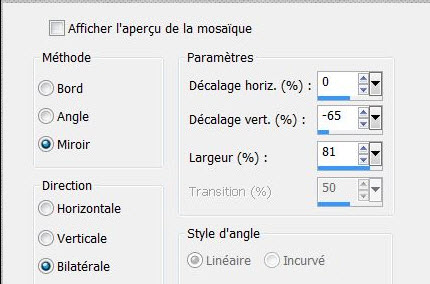
7. Sullo
stesso livello:
Effetti>Effetti immagine>Motivo unico
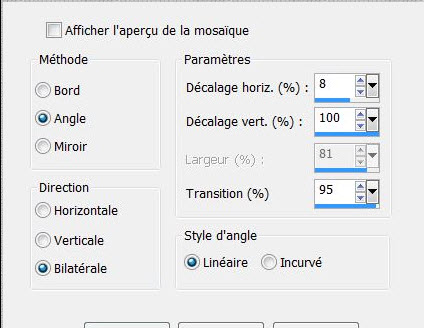
8.
Effetti>Effetti di distorsione>Spigato
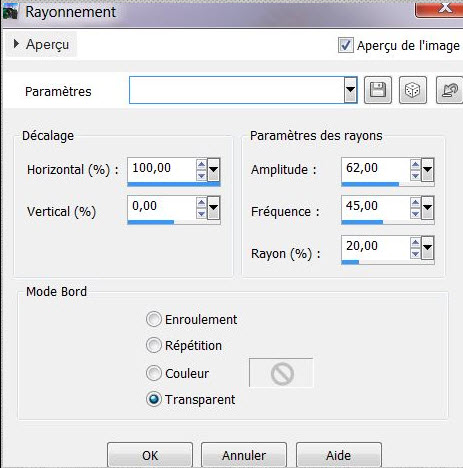
9.
Effetti>Effetti bordo>Aumenta
10. Effetti>Plugin>Sybia-
Spyrozag
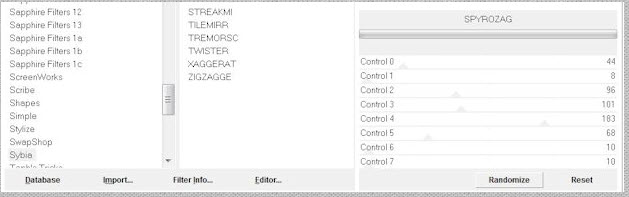
11. Effetti>Plugin>FM
Tile Tools - Blend Emboss per default
12.
Livelli>Duplica
13.
Effetti>Effetti immagine>Scostamento
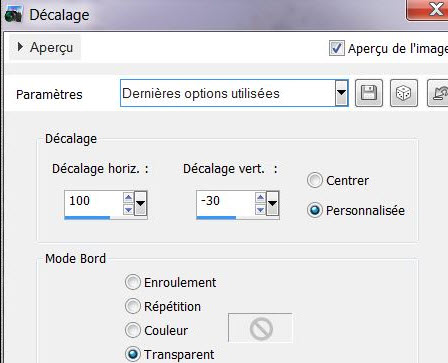
14.
Effetti>Effetti 3D>Sfalsa ombra 0/0/85/42 in nero
15. Tavolozza
dei livelli - cambia la modalità di miscelatura di
questo livello in Luce netta - diminuisci l'opacità a 81
16.
Livelli>Nuovo livello raster
17. Attiva lo
strumento
 e riempi il livello con il colore
#b1b99f
e riempi il livello con il colore
#b1b99f
18.
Apri la
maschera ''
masque''Exkizz_Mask_nostalgia1''
ed iconizzala
. Torna al tuo lavoro
. Livelli>Nuovo livello
maschera>da immagine
. Scorrendo il menù della
finestra che si apre, cerca e carica la maschera appena
aperta
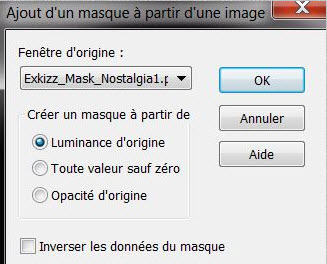
19.
Livelli>Unisci>Unisci gruppo
20. Effetti>Effetti
bordo>Aumenta di più
21. Effetti>Plugin>DBS Flux>Blast
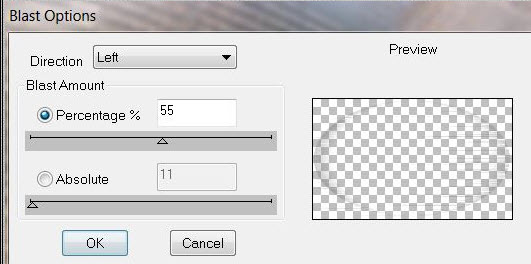
22. Effetti>Plugin>FM Tile Tools>Metallic
Emboss per default
23. Effetti>Plugin>< I.C.NET
Software >Filter Unlimited 2.0>Distorsion
Filters>Splash 175
24. Livelli>Duplica
- Livelli>Unisci>Unisci giù
25. Livelli>Nuovo livello raster
- Attiva lo strumento
Riempimento (f) e riempi il livello con il bianco
26.
Apri la maschera
''Treagen_M01''
(posizionati
sul livello di sfondo della maschera)
ed iconizzala
. Torna al tuo lavoro
. Livelli>Nuovo livello
maschera>da immagine
. Scorrendo il menù della
finestra che si apre, cerca e carica la maschera appena
aperta
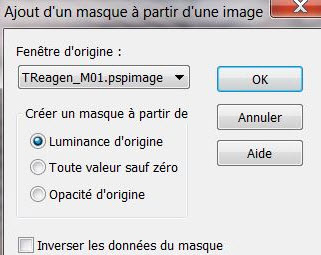
27.
Livelli>Unisci>Unisci gruppo
28. Livelli>Duplica
- Così si presenta la tavolozza
dei livelli:
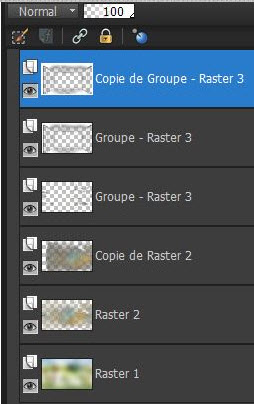
29. Tavolozza dei livelli -
posizionati sul livello Copia di Gruppo Raster 3
30. Effetti>Plugin>Flaming Pear>Flexify
2
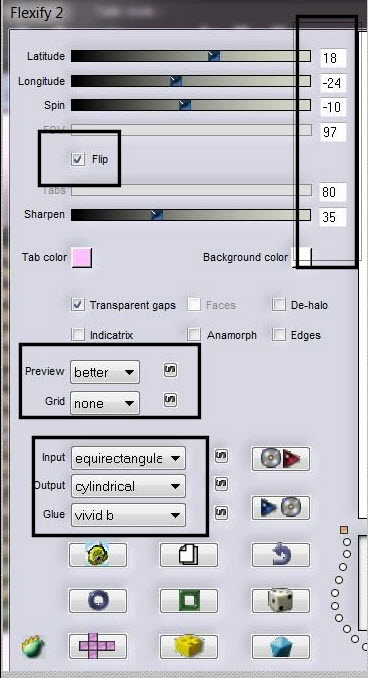
31. Effetti>Plugin>Color rave>Atmospherizer
1.1
32. Apri il tube
''renee_image1_de_mon_livre'
- Modifica>Copia - torna al tuo
lavoro ed incolla come nuovo livello
33. Attiva lo strumento
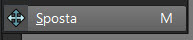 e
sposta contro al bordo superiore e
sposta contro al bordo superiore
34. Effetti>Plugin>< I.C.NET
Software >Filter Unlimited 2.0>Sapphire
05- SapphirePlugin _0423
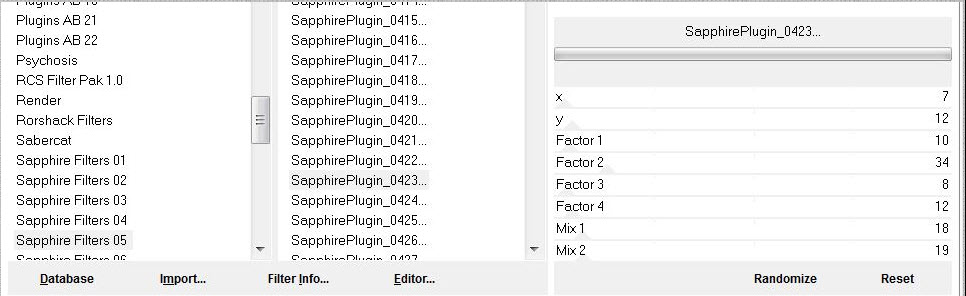
35. Tavolozza dei
livelli - cambia la modalità di miscelatura di questo
livello in Luce netta - diminuisci l'opacità a 63
36. Apri il tube "image_sol"
- Modifica>Copia - torna al tuo
lavoro ed incolla come nuovo livello
- Posiziona in basso al centro
37. Apri il tube
''calguismisted30012012'
- Modifica>Copia - torna al tuo
lavoro ed incolla come nuovo livello
- Posiziona correttamente
37a. Apri il tube
''nb_np_frame4'' -
posizionati sul livello 2 di questo tube
- Modifica>Copia - torna al tuo
lavoro ed incolla come nuovo livello
- Posiziona in alto come da immagine finale
38. Apri il tube
''np_nb_plant7'' -
posizionati sul livello 3 di questo tube
- Modifica>Copia - torna al tuo lavoro ed incolla come
nuovo livello
- Posiziona correttamente sul bordo della finestra
39. Apri il tube "image_livre"
- Modifica>Copia - torna al tuo
lavoro ed incolla come nuovo livello
- Posiziona correttamente
40. Apri il tube
''renee_pages_livres_ecrites''
- Modifica>Copia - torna al tuo lavoro ed incolla come
nuovo livello
- Posiziona correttamente
41. Apri il tube
''Betsie 31-2013''
- Immagine>Ridimensiona a
65%
- Modifica>Copia - torna al tuo lavoro ed incolla come
nuovo livello
- Posiziona correttamente
42. Attiva lo strumento
 - opacità del pennello a 55 ed allunga questa parte:
- opacità del pennello a 55 ed allunga questa parte:

43. Apri il tube "image_bouteille"
- Modifica>Copia - torna al tuo lavoro ed incolla come
nuovo livello
- Posiziona correttamente
44. Apri il tube
''renee_bulles_mon_livre''
- posizionati sul livello Raster 2 di questo tube
- Tavolozza dei livelli - cambia
la modalità di miscelatura di questo livello in Luce
netta - diminuisci l'opacità a 75
- Modifica>Copia - torna al tuo
lavoro ed incolla come nuovo livello
- Posiziona correttamente
45. Apri il tube "renee_cadre"
- Modifica>Copia - torna al tuo
lavoro ed incolla come nuovo livello
- Posiziona correttamente
46. Apri il tube
''Zinha_wonderlandSet-6-10-10'' - seleziona il
personaggio
- Modifica>Copia - torna al tuo
lavoro ed incolla come nuovo livello nella cornice
47. Apri il tube
''personnage_d6_L ''
- Immagine>Ridimensiona a 85%
- Modifica>Copia - torna al tuo
lavoro ed incolla come nuovo livello
- Posiziona correttamente
48. Apri il tube
''image_ étagère''
- Modifica>Copia - torna al tuo
lavoro ed incolla come nuovo livello
- Posiziona correttamente a sinistra
49. Tutto è ben posizionato:
Livelli>Unisci>Unisci visibile
50. Immagine>Aggiungi bordatura
- 2 pixels in nero
51. Immagine>Aggiungi bordatura
- 50 pixels in bianco
52. Apri la trama "007_glass",
così configurata come motivo:
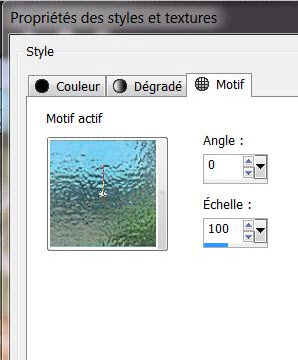
53. Attiva lo strumento
 e seleziona la bordatura di 50 pixels
e seleziona la bordatura di 50 pixels
54. Livelli>Nuovo livello raster
- Attiva lo strumento
Riempimento (f) e riempi la selezione con il motivo
55. Regola>Sfocatura>Sfocatura
gaussiana a 35
56. Selezioni>Inverti
57. Effetti>Effetti 3D>Sfalsa
ombra
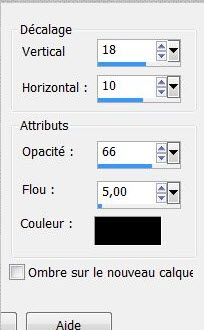
58. Ripeti lo sfalsa ombra -
cambia solo Verticale a -18
59.

60. Apri il tube
''image_reverbere ''
- Modifica>Copia - torna al tuo
lavoro ed incolla come nuovo livello
- Posiziona correttamente
61. Incolla il tube del titolo o
scrivine uno a tuo gusto
62. Immagine>Aggiungi bordatura
- 3 pixels in nero
Il
tutorial è terminato
Spero abbiate gradito eseguirlo
Grazie
Renée
Scritto il 20 aprile 2013
*
Ogni somiglianza con una lezione esistente è una pura
coincidenza
*
Non dimenticate di ringraziare i tubeurs e le
traduttrici che lavorano con e per noi.
Grazie
|